Situatie
Vrei să-ți folosești PC-ul ca tabletă sau poate tastatura fizică s-a stricat ori nu mai are baterie. Activarea tastaturii tactile adaugă o scurtătură pentru aceasta pe bara de activități și îți permite să o aduci pe ecran cu o singură apăsare atunci când ai nevoie de ea.
Solutie
Pasi de urmat
Tastatura tactilă poate fi dezactivată în mod implicit în Windows 11. Însă o poți activa ușor pentru a-i adăuga pictograma la bara de activități. Pentru a începe, dă click dreapta sau apasă și menține apăsat pe o zonă liberă de pe bara ta de activități, iar apoi, apasă pe „Setări pentru bara de activități”.

- Poți ajunge în același loc deschizând aplicația Setări, accesând Personalizare și, apoi, „Bară de activități”.
- Apoi, apasă pe butonul de lângă “Tastatură tactilă” pentru a o activa.
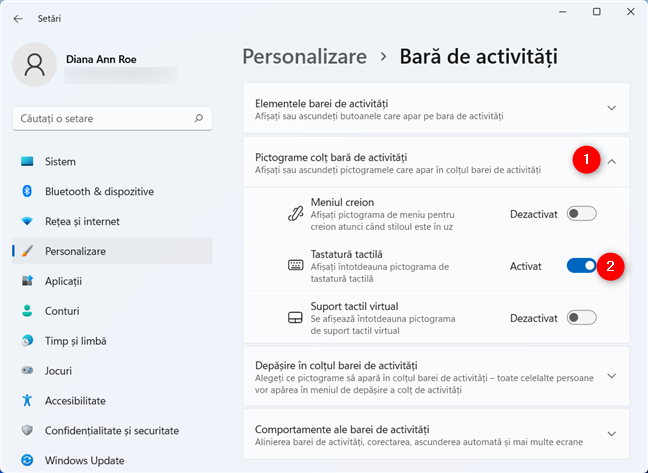
În zona de notificare a barei de activități, este afișată imediat pictograma tastaturii.

Tip solutie
PermanentPlan de restaurare in caz de nefunctionare
Poti elimina oricand tastatura din bara de activități repetand pasii si apasand din nou pe butonul de lângă “Tastatură tactilă”.

Leave A Comment?